PS制作梦幻光点效果的艺术字教程
- 2021-05-10 01:37
- 来源/作者:PS学堂/有烟飘过
- 己被围观 次
本教程主要使用Photoshop制作梦幻光点效果的字体教程,字体的设计非常的漂亮,整体的字体设计以光点为组成,然后根据图层样式的参数来设置,喜欢的朋友让我们一起来学习吧。
具体效果:

具体教程:
1.新建1024*768px大小的文档,编辑填充颜色#240000。
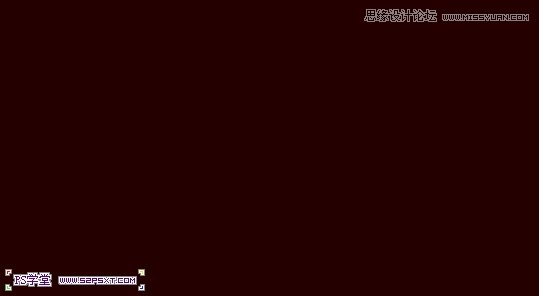
2.打上字体“52PSXT”,字体选择你喜欢的即可。

3.新建“描边”图层,我们右击字体图层,选择创建工作路径,关闭字体图层的眼睛。

4.选择画笔工具,我们接下来设置一下画笔。
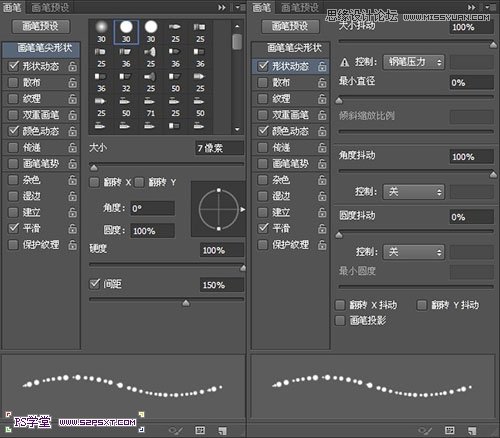
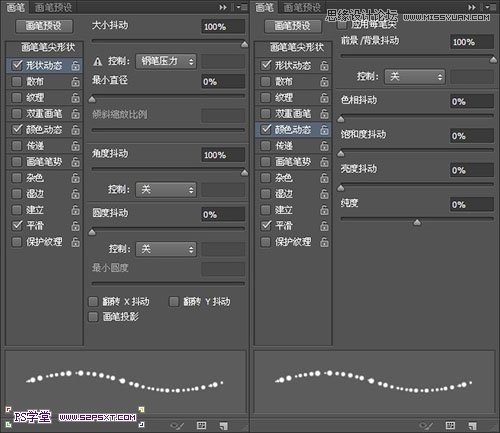
5.确定前景色为#e89819,背景色为#fddd03,选择描边图层,右击画布选择描边路径。

6.复制描边图层,得到描边副本图层,我们将原始的描边图层模式改为点光。

7.继续在原始描边图层上操作。执行滤镜--模糊--高斯模糊3


(责任编辑:xiaochuan)
*PSjia.COM 倾力出品,转载请注明来自PS家园网(www.psjia.com)
上一篇:PS制作血迹喷溅效果的艺术字
下一篇:PS制作高光梦幻效果的艺术字教程




